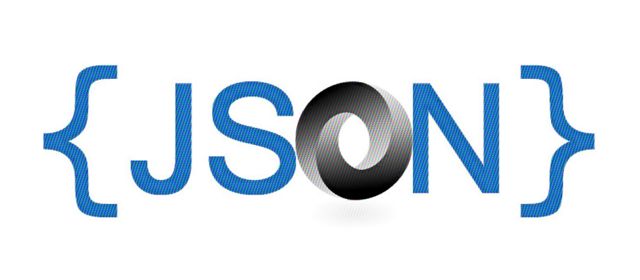Перебирая папки на вашем компьютере, вы обнаружили несколько файлов JSON, которые вы никогда раньше не замечали. Пока что их содержание не вызывало у вас интереса, но, перебирая эти файлы, вы всё чаще и чаще задаётесь вопросом, что они могут содержать и какая программа может их открыть. Намереваясь найти ответ, вы открыли браузер, выполнили поиск и оказались прямо в этом руководстве.
Очень хорошо. Я сразу скажу, что вы находитесь в правильном месте: в этом руководстве я намерен предоставить вам ответы на вопросы, которые вы задали себе. Прежде чем объяснить, как открывать файлы JSON, я хочу уточнить, каково их содержимое: эта категория файлов разработана с конкретной целью обеспечения обмена данными между программами и приложениями, независимо от языка, на котором они разработаны. Файл JSON идентифицирует наборы объектов, ключей и значений, фактически используя язык сценариев JSON, основанный на JavaScript и «универсально» интегрированный в приложения, с которыми он совместим.
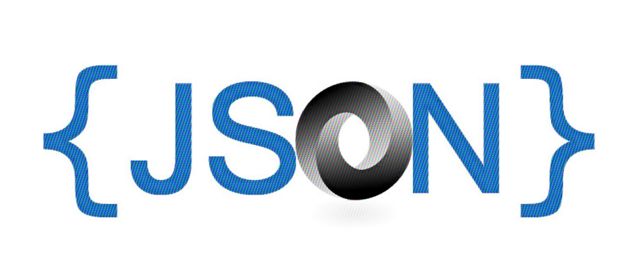
На практике файл этого типа содержит текст, который можно просматривать с помощью любой программы, способной управлять текстовыми файлами; при этом, однако, могут возникнуть трудности при интерпретации содержащихся в нём объектов (следовательно, и данных), что может показаться «беспорядочным набором случайных символов».
По этой причине в нескольких следующих статьях я постараюсь вам рассказать о серии программ и приложений, которые могут облегчить чтение и интерпретацию файлов JSON, – они все простые в использовании и, прежде всего, бесплатные.
Как открыть файлы JSON в Windows
Что касается открытия файлов JSON в Windows, я советую полагаться на приложение Notepad++: если вы никогда о нём не слышали, это отличная бесплатная альтернатива Windows NotePad, способная распознавать «на лету» большинство языков программирования / сценариев и автоматически применять цветовую идентификацию к исходному коду, содержащемуся в файле, без какого-либо изменения исходного файла.
Для того чтобы получить программу, зайдите на официальный сайт и нажмите на пункт Download в боковом меню, затем – в разделе соответствующем типу вашей системы Windows (32 или 64 бит) – нажмите Instaler и немедленно загрузите установочный файл.
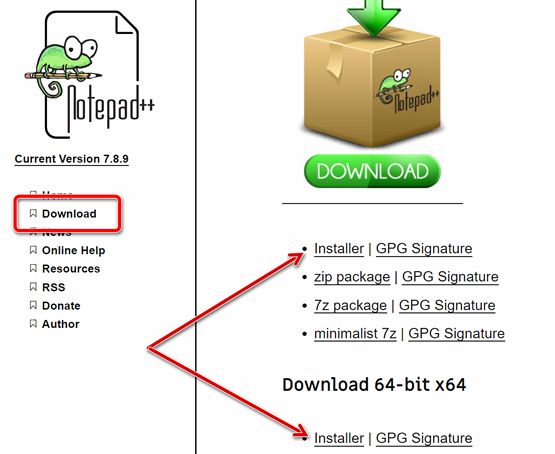
Получив установочный файл (в формате .exe), запустите его, нажмите кнопку Да, выберите русский в раскрывающемся меню и нажмите кнопку ОК; затем нажмите «Далее», «Согласен», «Далее» (дважды подряд), «Установить» и кнопку Готово, чтобы завершить установку и запустить программу.
Через несколько секунд Notepad++ должен открыться автоматически (если этого не произойдет, вызовите его из меню «Пуск» Windows): когда это произойдет, перейдите в меню Файл → Открыть или щелкните желтый значок папки, расположенный в левом верхнем углу. Затем, используя панель проводника Windows, отображаемую на экране, выберите интересующий вас файл JSON, нажмите кнопку Открыть, и всё готово!
Через несколько секунд будет показан исходный код выбранного вами файла, правильно отформатированный, с отступами и разделенный на объекты, ключи и значения (в зависимости от конструкций, используемых внутри него). При необходимости вы можете отредактировать файл по своему усмотрению, а затем сохранить его через меню «Файл» → «Сохранить» (вверху слева) или щелкнув значок дискеты, расположенный вверху.